windows几何画板如何画椭圆
本文小编为大家详细介绍“windows几何画板如何画椭圆”,内容详细,步骤清晰,细节处理妥当,希望这篇“windows几何画板如何画椭圆”文章能帮助大家解决疑惑,下面跟着小编的思路慢慢深入,一起来学习新知识吧。
创新互联专注于福建企业网站建设,成都响应式网站建设公司,购物商城网站建设。福建网站建设公司,为福建等地区提供建站服务。全流程按需网站建设,专业设计,全程项目跟踪,创新互联专业和态度为您提供的服务
方法一:
1、打开几何画板,选择椭圆工具,再点击左边自定义工具按钮,菜单中选择圆锥曲线A——椭圆工具。
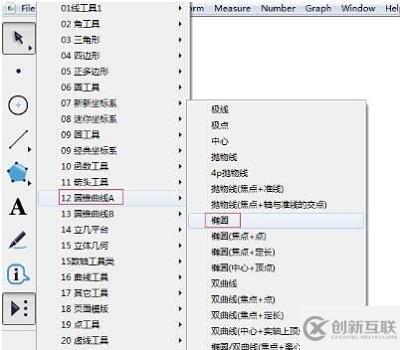
2、选择好工具之后在工作区域任意一点确定椭圆中心,拖动鼠标确定椭圆大小。
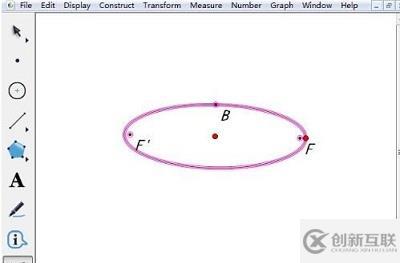
3、这样就可以在几何画板中画出椭圆了。
方法二:
1、在左边工具栏中选择自定义工具,选择圆锥曲线A——椭圆选项。
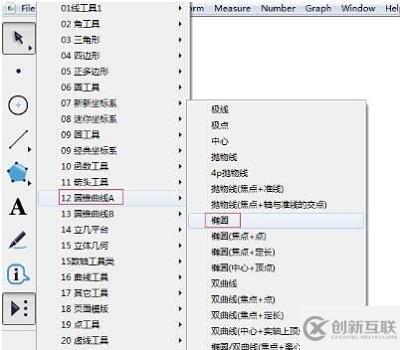
2、之后在工作区域中单击鼠标两下确定左右焦点的位置。
3、最后拖动鼠标确定为椭圆形状即可。
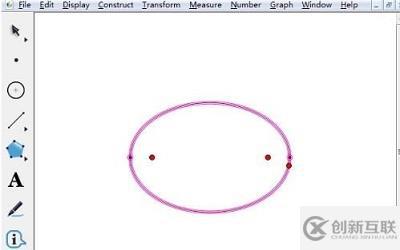
读到这里,这篇“windows几何画板如何画椭圆”文章已经介绍完毕,想要掌握这篇文章的知识点还需要大家自己动手实践使用过才能领会,如果想了解更多相关内容的文章,欢迎关注创新互联行业资讯频道。
文章名称:windows几何画板如何画椭圆
URL地址:https://www.cdcxhl.com/article46/iiijeg.html
成都网站建设公司_创新互联,为您提供静态网站、云服务器、网站改版、服务器托管、建站公司、外贸网站建设
声明:本网站发布的内容(图片、视频和文字)以用户投稿、用户转载内容为主,如果涉及侵权请尽快告知,我们将会在第一时间删除。文章观点不代表本网站立场,如需处理请联系客服。电话:028-86922220;邮箱:631063699@qq.com。内容未经允许不得转载,或转载时需注明来源: 创新互联

- 搜索引擎优化外贸网站营销外包 2022-12-11
- SEO优化网站排名和流量怎么样去获取 2016-10-29
- 移动手机网站如何优化?简单 2016-10-02
- 成都网站优化:收录量和外链到底是哪个重要? 2016-10-31
- 网站建设之必要的搜索引擎优化 2016-05-14
- 竞价广告和网站排名优化有什么不同? 2013-11-22
- 关键词优化对网络推广的好处 2017-05-10
- 网站收录量增加关键词排名为什么下降 2016-11-06
- 流量与内容的成都网站营销,稳健绑定潜在客户 2022-07-06
- 文章更新后很快就收录并有排名然后收录又被删除是怎么回事? 2016-11-04
- 如何更好的解决用户问题, 满足用户体验需求 2014-10-25
- SEO优化中影响网站排名的因素有哪些? 2015-02-03